Эффекты прозрачности в Illustrator (часть 1)
1
Как вы уже знаете, с недавних пор фотосток iStockphoto начал принимать векторные иллюстрации в формате AI и EPS 10.0. Это открывает перед иллюстраторами новые возможности, одной из которых является использование эффекта прозрачности. О нем мы и поговорим дальше.

Большинство из нас привыкли работать с возможностями, предоставленными AI 8.0, поэтому привыкание к формату AI 10.0 может занять некоторое время. Например, большинство из нас забыли, что такое прозрачность и как ее можно использовать.
Чтобы вновь познакомить вас с некоторыми крутыми эффектами прозрачности мы и написали эту статью.
Прозрачные объекты в Illustrator
Любой, кому раньше приходилось разделять объекты на части для создания эффекта фальшивой прозрачности, радуется, что теперь при создании векторных файлов можно использовать настоящую прозрачность.
Для начала давайте взглянем на палитру «Прозрачность/Transparency» в Illustrator. Вы можете найти ее в Окно/Window > Прозрачность/Transparency или нажав Shift+Command+F10.
Чтобы форма стала прозрачной, нарисуйте несколько объектов на монтажной области и наложите их друг на друга. В нашем примере мы использовали обычные круги.
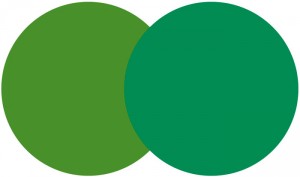
Выделите оба контура и в палитре «Прозрачность/Transparency» уменьшите процент «Непрозрачности/Opacity». Вы увидите, что ваши формы стали просвещаться.
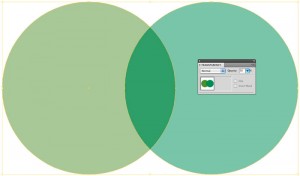
В палитре также есть выпадающее меню. Это позволит применять различные эффекты прозрачности к вашим формам, такие как «Умножение/Multiply», «Перекрытие/Overlay», «Осветление/Screen» и т.д.
Посмотрите как действует каждый эффект прозрачности и представьте как вы можете использовать его в своих работах. Вот несколько примеров, обратите внимание на область перекрытия формами друг друга, чтобы отметить разницу.
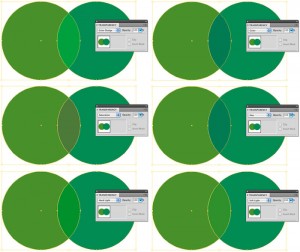
Плюсы: В AI 8.0, чтобы добиться подобного эффекта прозрачности вам бы пришлось создавать 3 разных объекта: по одному для каждого круга плюс отдельный контур, симулирующий прозрачность. И чем более сложной будет форма, тем тяжелее внести изменения в файл в последствии.
Минусы: Прозрачности могут быть опасными при печати, так как не все программное обеспечение поддерживает их. Тем не менее вы можете в любой момент уменьшить риски при печати, переведя прозрачность в плашечные цвета в любой подходящей программе, например Corel.
Тени в Illustrator
Разве вы не изворачивались с использованием блендов и мешей, чтобы симулировать тень в AI 8.0? Что ж, теперь заниматься этим больше не придется. Теперь вы можете использовать встроенный в Illustrator эффект «Тень/Drop Shadow», чтобы добавить глубины своим работам! И вот как.
Нарисуйте форму. Мы снова использовали круг. Выделите его, а потом следуйте Эффект/Effect > Стилизация/ Stylize > Тень/Drop Shadow. Это вызывает меню «Тень».
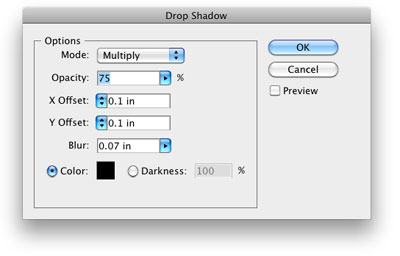
Если вы хотите видеть какого эффекта добиваетесь – поставьте галочку в окошке «Просмотр/Рreview» справа. С этого момента просто наблюдайте за тем, что делаете, пока не добьетесь желаемого эффекта.
Вы можете изменить цвет тени, насколько она будет отходить от объекта, насколько темной она будет и насколько четкой. И в отличие от AI 8.0 работа над этим займет всего несколько секунд.
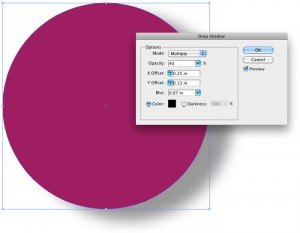
Плюсы: Эффект тени прозрачен, он будет виден на любом цветном фоне, так же как и на простом белом.
Минусы: Эффект тени не может быть отредактирован в любой другой программе, кроме Illustrator. Он перейдет в растрированную форму, в то время как все остальные объекты в векторном файле останутся редактируемыми. Также, смешение градиентов и теней может привести к большим техническим проблемам, так что для максимальной совместимости желательно использовать тени только на сплошных цветах.
Продолжение про эффекты прозрачности следует…
Статья доступна для ознакомления в следующих рубриках: О микростоках, Istockphoto


